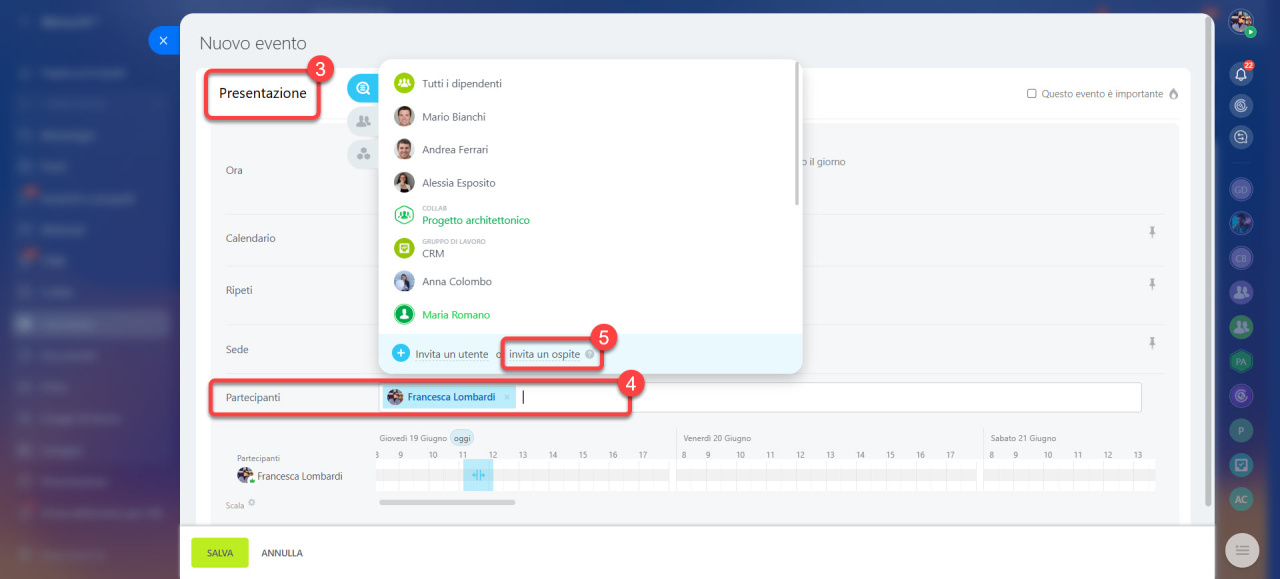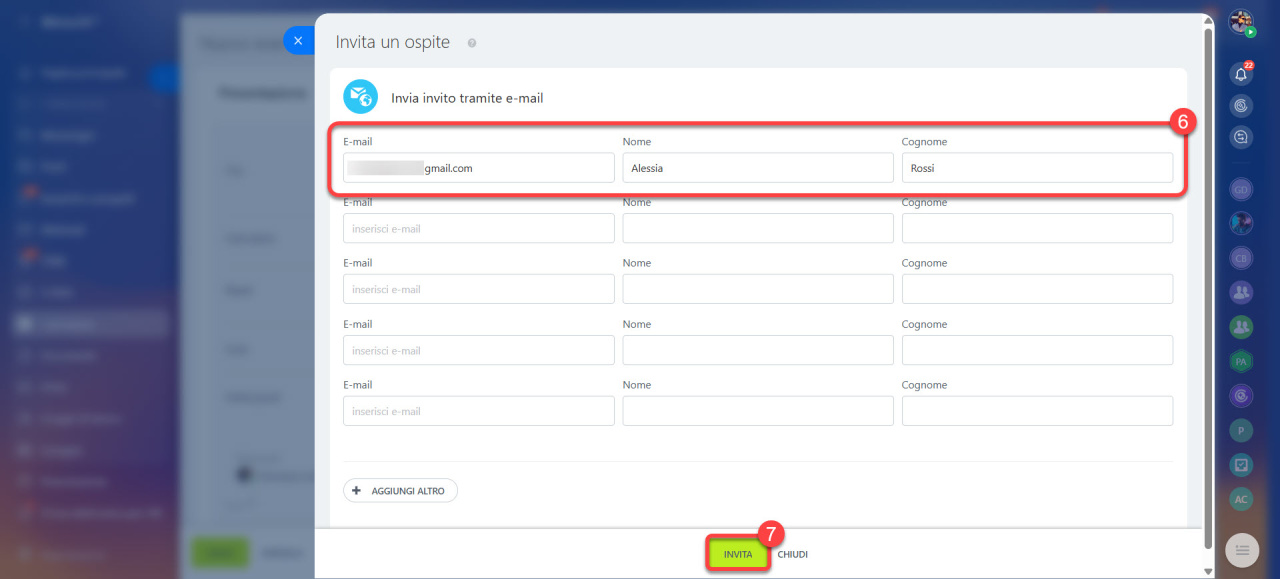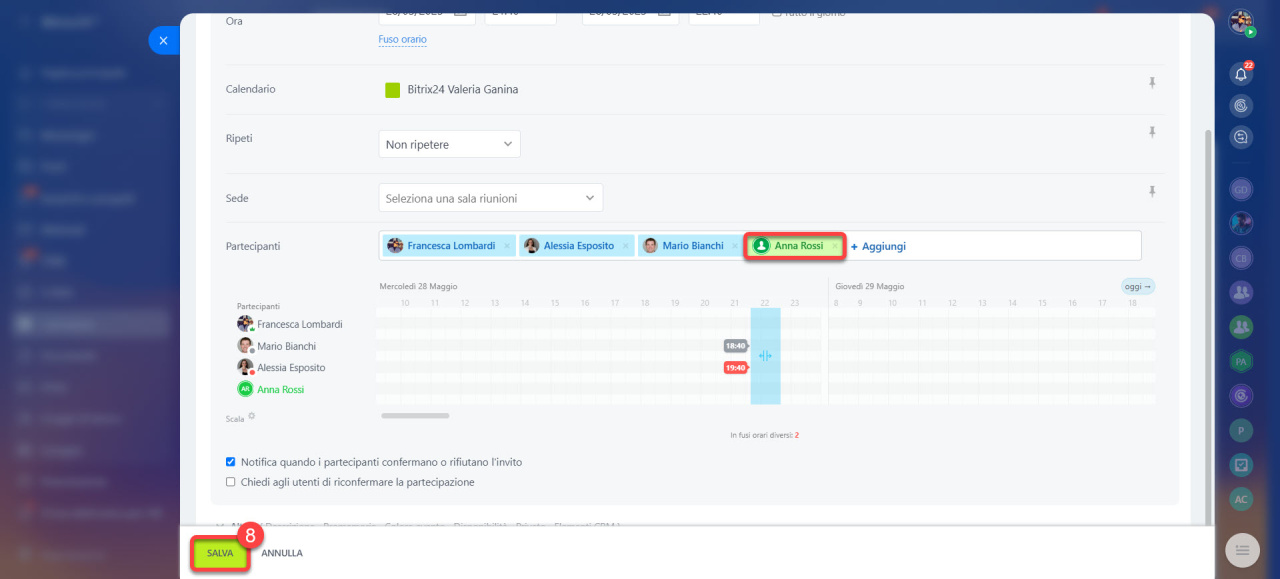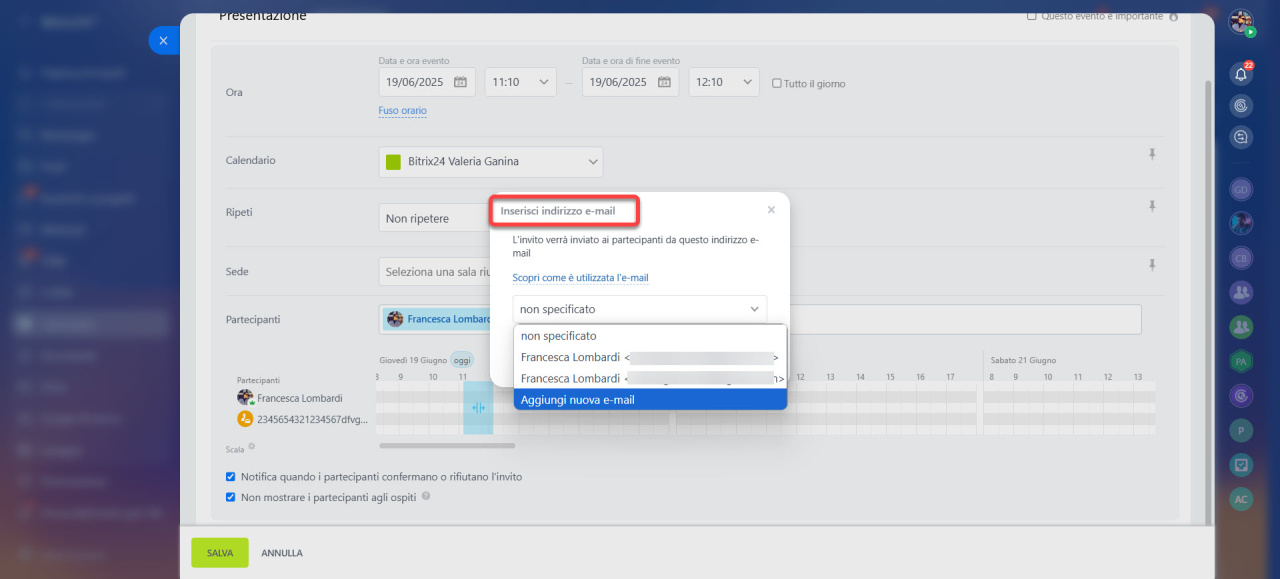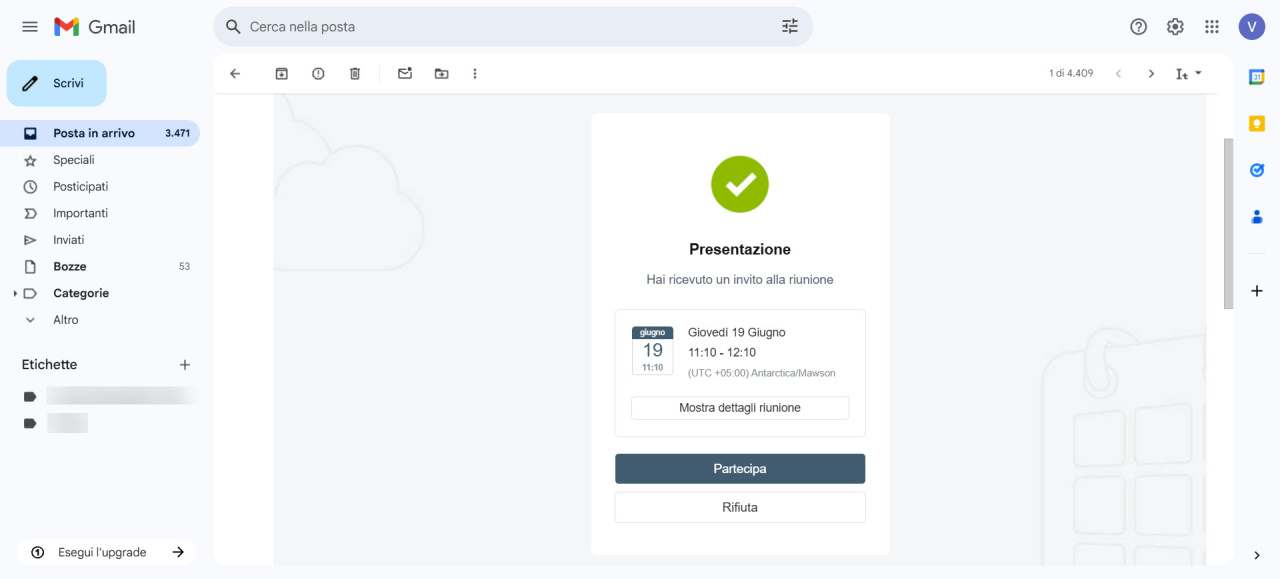Nei calendari di Bitrix24 è possibile invitare non solo i dipendenti, ma anche i partecipanti esterni: clienti, partner, freelance e altri. Questo è utile per organizzare riunioni o discutere progetti: l'ospite vedrà solo le informazioni relative all'evento, senza accedere ad altri dati aziendali.
Piani e prezzi
Come creare un evento
1–2. Vai nella sezione Calendario e fai clic su Crea.
3. Inserisci un titolo e una descrizione chiari, in modo che l'ospite comprenda subito lo scopo dell'incontro.
4–5. Nel campo Partecipanti fai clic su Aggiungi > Invita ospite.
6. Inserisci l'e-mail del partecipante esterno, il suo nome e cognome. Puoi invitare più ospiti.
7. Fai clic su Invita. L'ospite verrà aggiunto all'elenco dei partecipanti.
8. Fai clic su Salva per creare l'evento.
Crea un evento nel calendario Bitrix24
Se la posta elettronica non è configurata in Bitrix24, si aprirà automaticamente una finestra per configurare l'e-mail da cui verranno inviati gli inviti.
Una volta creato l'evento, il partecipante esterno riceverà un invito.
Come l'ospite esterno vede l'invito
L'ospite riceverà un'e-mail con l'invito. L'e-mail includerà il titolo, la descrizione e gli allegati dell'evento. Potrà accettare o rifiutare l'invito. Quando l'ospite prenderà una decisione, riceverai una notifica in Bitrix24.
Se la data, l'orario o l'elenco dei partecipanti dell'evento cambiano, l'ospite riceverà una notifica via e-mail.
- Nei calendari di Bitrix24 è possibile invitare non solo i dipendenti, ma anche i partecipanti esterni: clienti, partner, freelance e altri.
- Crea un nuovo evento nel calendario. Nel campo Partecipanti fai clic su Aggiungi > Invita ospite, inserisci l'e-mail, il nome e il cognome dell'ospite. Puoi invitare più persone.
- Gli ospiti invitati non vengono aggiunti all'elenco dei dipendenti dell'azienda.
- L'ospite riceverà un'e-mail con i dettagli dell'incontro e potrà rispondere immediatamente — accettare o rifiutare l'invito.
- Quando l'ospite prenderà una decisione, riceverai una notifica in Bitrix24.